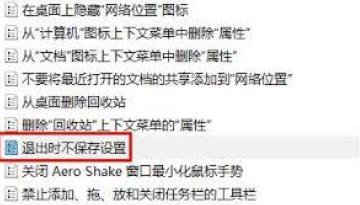随着网络安全意识的普及,越来越多的用户意识到需要为自己的电脑设置密码锁屏来保护自己的隐私和数据安全。在这篇文章中,我们将会提供给大家几个简单的步骤,帮助您在台式电脑上设置密码锁屏。
步骤一:进入“控制面板”
首先,我们需要进入电脑的“控制面板”页面。您可以在桌面左下方找到“开始”菜单,通过点击菜单找到“控制面板”选项。如果您善于使用电脑的快捷键,还可以直接使用“WIN键 + R键”的组合键打开运行命令,输入“control”即可打开控制面板。
步骤二:进入“用户账户”
在“控制面板”页面中,您需要找到并点击“用户账户和家庭安全”,然后再点击“用户账户”选项。接着,您需要点击“更改账户类型”选项,这样就可以进入到设置账户类型和密码的页面。
步骤三:更改账户密码
在“更改账户类型”页面中,您需要找到您要设置密码的账户,并点击账户。接下来,您需要找到“创建密码”选项,并点击进入密码设置页面。在这个页面中,您需要输入密码和确认密码,并添加您喜欢的密码提示。如果您不希望在登录时输入密码提示,可以选择不添加密码提示。
步骤四:检查设置是否生效
在完成密码设置后,您需要重新启动或注销您的电脑,以使所做的更改生效。当您重新登录时,您的电脑应该会提示您输入密码。如果您已经输入了正确的密码,则意味着密码锁屏设置已成功。
除了上述的简单步骤之外,您还可以通过其他方法来设置密码锁屏,比如使用电脑安全软件或通过组策略设置密码要求。无论您使用哪种方法,都应该有助于提供更高水平的电脑安全保护。
综上所述,设置密码锁屏是一项非常重要的任务,不要放弃机会为您的台式电脑增强安全保护。希望本篇文章能够对您有所帮助。